Creazione documento ed evento per classe
1) CREAZIONE EVENTO PER CLASSE
Per poter creare un documento ed evento per classe con richiesta adesione occorre andare in "Documenti ed eventi" -> "Per classe".
Cliccare sul pulsante "+Crea nuovo"  .
.
(Riquadro blu)
Nella schermata di creazione si potranno inserire dei dati generali della comunicazione, specificare la tipologia di evento, le classi di destinazione ed eventuali annotazioni.
(I campi contrassegnati dall'asterisco rosso sono obbligatori)
(Riquadro rosso)
È possibile attivare molteplici funzioni come la visone nel calendario del registro, l'invio di una notifica di aggiunta del documento ai docenti e la possibilità di mostrare questo documento nel registro elettronico lato tutore/studente.
(Riquadro giallo)
Per quanto riguarda la richiesta di adesione si ha la possibilità di inserire i seguenti dati:
- RICHIESTA ADESIONE AL DOCENTI → Richiesta di adesione da parte del docente con invio automatico della notifica
- RICHIESTA ADESIONE AL TUTORE/STUDENTE → Richiesta adesione da parte dei tutori/Studenti (Da ricordarsi di inserire anche le spunte "Visibile in Area tutore?" e/o "Visibile in Area Studente")
Si può in fine indicare la data termine entro la quale esprimere la propria adesioni.
Dopo aver compilato i campi necessari, inserito le opzioni adeguate e gli allegati dovete cliccate sul tasto "Salva" 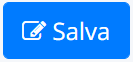
2) VISUALIZZAZIONI ADESIONI E CONTROLLO DELLA PRESA VISIONE
Per quanto riguarda la visione delle adesioni, di base SOLO L'AUTORE DEL DOCUMENTO ED EVENTO avrà la possibilità di vedere le adesioni e le prese visioni, cliccando in alto a destra sul pulsante della campanella.
Da qui spostandosi nella sezione "Inviate", si potrà cliccare sulla spunta corrispondente al documento, nella parte sinistra della schermata in modo da visualizzarne i dettagli e la relativa presa visione ed adesione.
Qui vengono infatti indicati per nominativo la data di visione e di lettura del documento e i dati riguardanti la presa adesione.
Qualora si volesse abilitare anche chi non è l'autore del documento a visualizzare le adesioni degli altri docenti, occorre seguire le indicazioni delle seguente GUIDA
Related Articles
Inserimento adesione tutore/studente per documento per classe
Per poter inserire l'adesione per un documento per classe occorre: 1) Cliccare nel menù laterale di sinistra su "Eventi e documenti" 2) Selezionare la schermata "Eventi classe" 3) Cliccare sulla comunicazione pubblicata dalla scuola e premere il ...Inserimento adesione docente per documento per classe
Per poter inserire l'adesione per un documento per classe occorre andare in "Documenti ed Eventi" -> "Per classe". Nella riga del documento per classe di riferimento occorre cliccare sul pulsante con la mano "Esprimi adesione". Nella schermata ...Creazione documenti ed eventi - per alunno
In questa guida, vedremo come creare une documento per alunno dall'area docente. Dopo aver effettuato l'accesso con le proprie credenziali di docente e aver scelto una classe ed una materia Cliccare dal menù sinistro su Documenti ed eventi → per ...Creare un evento e documento per docente
Per creare un documento ed evento per docente, occorre che il docente entri nel registro elettronico selezionando il plesso, la classe in questione. Una volta all'interno occorre andare in "Documenti ed Eventi" -> "Per docente". Per creare un nuovo ...Guida completa per la creazione di un gruppo classe
In questa guida andremo a vedere diverse casistiche su come occorre creare il gruppo classe in base alle varie esigenze della scuola. Prima di procedere correttamente alla creazione di un gruppo classe, occorre tener presenti le varie opzioni ...